Visual Studio 2019 Qt QML 项目环境搭建常见问题处理
作者:cbdg3757
在 Visual Studio 2019 运行 Qt/QML 项目比直接使用QtCreator环境麻烦,主要是有qmake 的一些配置项不能在 Visual Studio中设置。下面整理一些常见问题的处理方法,供参考:
搭建VS Qt 环境,在Visual Studios 2019下面安装 Qt Visual Studio Tool插件 :扩展管理,查找Qt Visual Studio Tools,下载安装
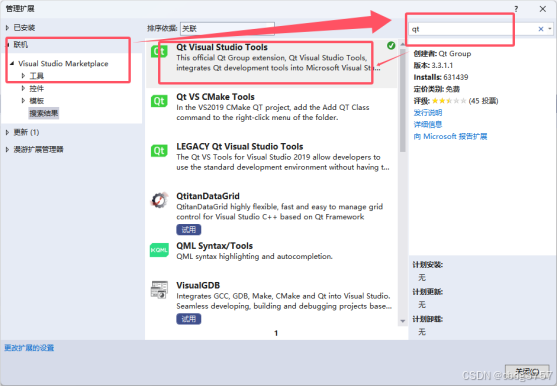
手动清理残留文件(适用于卸载失败或需要彻底删除),删除扩展安装目录:%LocalAppData%\Microsoft\VisualStudio\<版本号>\Extensions
QtQick3D模块依赖路径找不到(fatal error C1083: 无法打开包括文件: “QQuick3DGeometry”: No such file or directory ),手动添加include 路径:
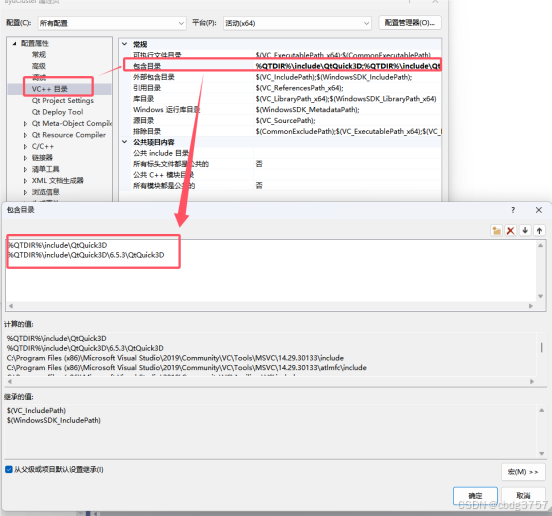
手动添加QtQuick3D模块:
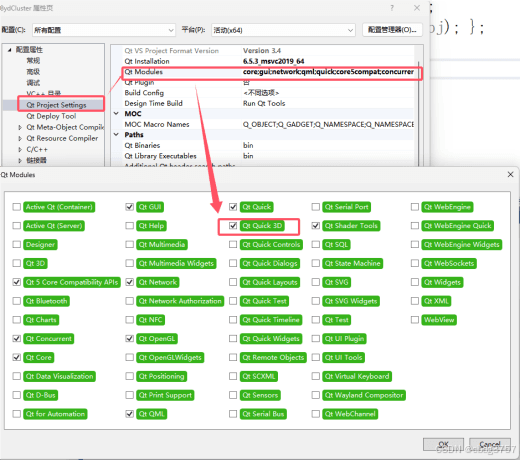
Qt 使用 visual studion 2019 编译,因 qrc 过大,导致编译失败:fatal error C1060: 编译器的堆空间不足,拆分 qrc 文件,使用rcc独立加载
自定模块未安装(qml: qrc:/xxxx/xxxxx.qml:3 module "xxxxx" is not installed),需要手动设置QML_IMPORT_PATH:右键项目 → 属性 → Debugging → Environment:QT_QML_PATH=D:\Path\To\Your\Project\qml;QML_IMPORT_PATH=D:\Path\To\Your\Project\qml
到此这篇关于Visual Studio 2019 Qt QML 项目环境搭建常见问题处理的文章就介绍到这了,更多相关Visual Studio 2019 Qt QML环境搭建内容请搜索脚本之家以前的文章或继续浏览下面的相关文章希望大家以后多多支持脚本之家!
